Як змінити сповіщення на вашому iPhone (09.15.25)
Якщо ви хтось, хто дуже цінує конфіденційність і не хочете, щоб інші люди підглядали ваші повідомлення, цей акуратний маленький трюк для iPhone, безсумнівно, буде на вашому шляху. З виходом iOS 11 користувачі iOS тепер можуть змінювати сповіщення на iPhone і диктувати, як вони відображатимуться, коли пристрій заблоковано. Ви можете встановити налаштування сповіщень iPhone, щоб приховати попередній перегляд повідомлення, коли телефон заблоковано, а потім розблокувати його за допомогою Face ID, щоб переглянути повідомлення.
Ця функція корисна, якщо ви не хочете, щоб інші бачили ваші повідомлення, але все одно хочуть отримувати сповіщення, коли вони надходять. Пристрої iPhone X постачаються з увімкненою цією функцією, зберігаючи сповіщення на екрані, доки ви не розблокуєте пристрій за допомогою Face ID. Face ID підтримує лише одного користувача, тому ніхто інший не зможе отримати доступ до вашого пристрою та переглядати ваші повідомлення. Якщо хтось наполегливий, йому знадобиться ваш пароль, щоб мати можливість увійти.
Окрім вимкнення попереднього перегляду повідомлень, існують також інші способи зміни сповіщень на iPhone залежно від того, як ви хочете їх отримувати, чи хочете їх отримувати взагалі. Ви можете вимкнути сповіщення на iPhone, вимкнути попередній перегляд сповіщень, згрупувати сповіщення відповідно до програми та ввімкнути або вимкнути аварійні сповіщення.
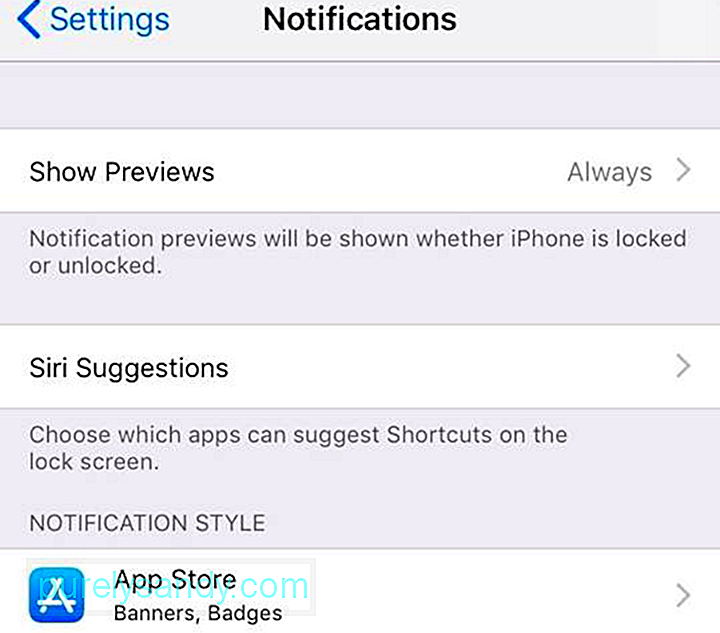
Ця стаття покаже, як змінити сповіщення на iPhone, щоб ви могли краще контролювати їх.
Як змінити сповіщення на iPhoneСповіщення корисні, оскільки вони попереджають вас, коли ви отримуєте повідомлення, електронне повідомлення чи оновлення для ваших програм. Однак ви можете легко переповнитись потрібними вам сповіщеннями, якщо не отримуєте їх під контролем. Крім того, може дратувати, коли вас перебивають звуки сповіщення кожного разу, коли ви їх отримуєте.
Якщо на ваш iPhone надходить занадто багато непотрібних сповіщень, потрібно ввімкнути сповіщення лише для тих програм, від яких ви хочете їх отримувати, або керувати налаштуваннями сповіщень iPhone. Якщо на вашому iPhone працює iOS 12, ви можете отримати доступ до налаштувань сповіщень за допомогою програми Налаштування. Ви можете пограти з налаштуваннями, щоб досягти потрібних вам результатів.
Змінення налаштувань "Показувати попередні перегляди"Зручно бачити ваші сповіщення, навіть коли екран заблоковано. оскільки попередження повідомляють вам, чи потрібно щось діяти (або ви можете просто проігнорувати повідомлення). Однак інші люди могли просто взяти ваш iPhone і побачити ваші повідомлення або перші кілька рядків електронного листа, який ви отримали.
На щастя, iOS 11 дозволила відображати сповіщення на заблокованому екрані без показу вмісту. Таким чином, ви все одно будете отримувати сповіщення, коли з’явиться новий iMessage або ви отримаєте новий електронний лист, але інші люди не зможуть їх прочитати, поки ваш телефон заблокований.
Налаштування Show Previews дозволяють вам для обробки попереднього перегляду окремих програм або всіх програм одночасно. Виконайте наведені нижче дії, щоб змінити сповіщення на iPhone, відредагувавши меню Показувати попередні перегляди:
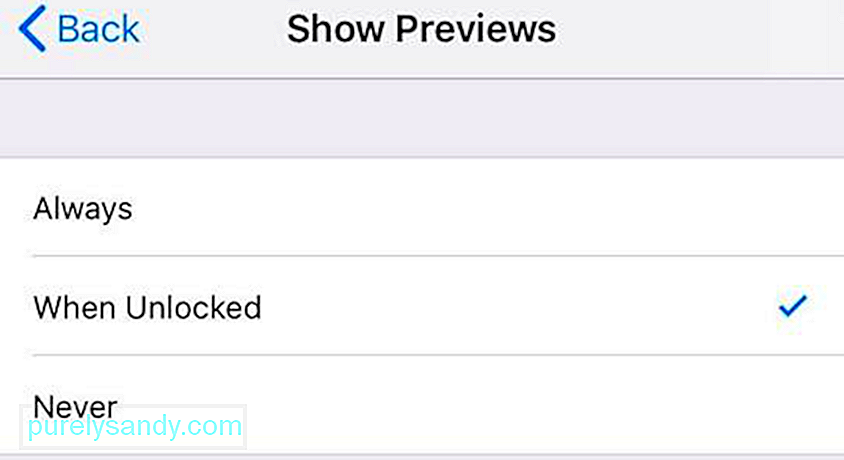
Якщо ви виберете Завжди, попередній перегляд відображатиметься для всіх сповіщень незалежно від того, заблоковано чи розблоковано телефон. Якщо ви виберете Коли розблоковано, ви отримуватимете сповіщення, але ви не зможете побачити вміст, якщо не розблокуєте телефон. Якщо вибрати Ніколи, попередній перегляд сповіщень взагалі не відображатиметься.
Пропозиції SiriSiri - це вбудований віртуальний помічник для iOS, macOS та інших пристроїв Apple, а також один однією з його функцій є надання рекомендацій. Цей параметр дозволяє Siri рекомендувати дії, які ви можете зробити із сповіщенням програми. Наприклад, ви можете використовувати Siri, щоб відповісти на отримане повідомлення або передзвонити контакту, дзвінок якого ви пропустили.
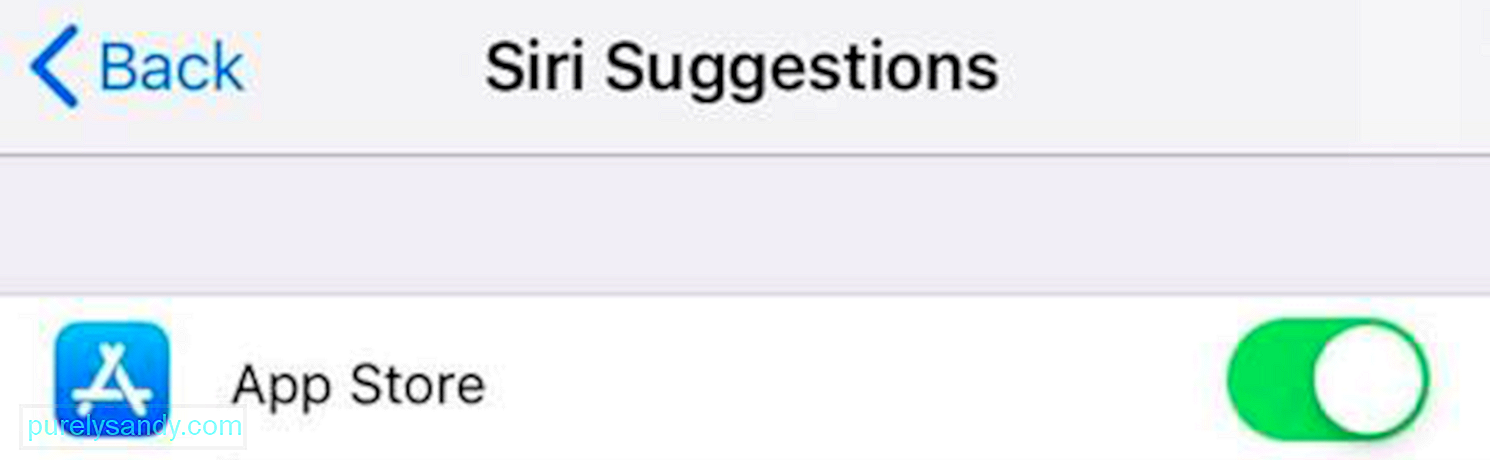
Ви також можете вибрати, в яких додатках ви хочете використовувати цю функцію. Коли ви торкаєтесь пропозицій Siri, ви побачите список усіх програм на телефоні з перемикачем біля кожного з них. Ви можете перемикати перемикач залежно від того, в яких програмах ви хочете вмикати та вимикати цю функцію.
Стиль сповіщенняЦей параметр дозволяє змінювати сповіщення на вашому iPhone на рівні програми. Ви можете вирішити, чи потрібно вмикати чи вимикати сповіщення для кожної програми, який тип сповіщення ви хочете отримувати, бажаєте, щоб попередній перегляд відображався чи ні, і як групувати свої сповіщення.
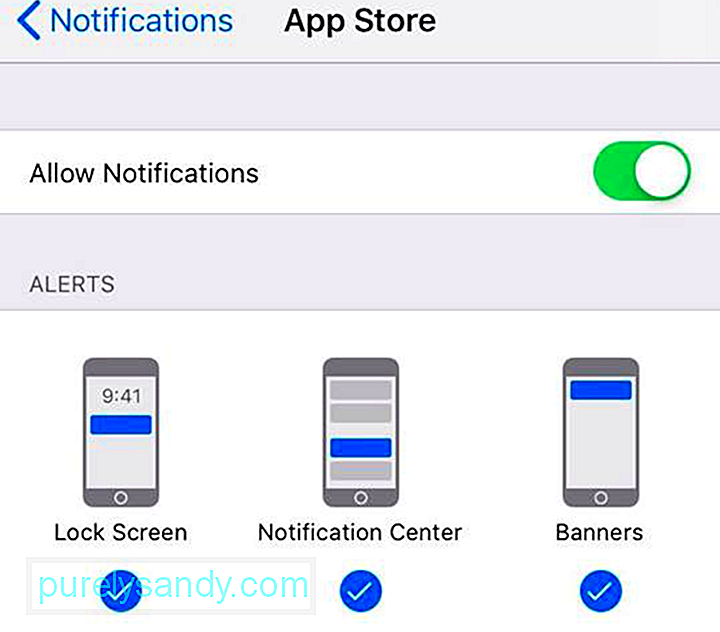
Перегляд кожного додатка та зміна налаштувань може зайняти багато часу, але це позбавить вас від необхідності мати справу з непотрібними сповіщеннями та заощадить ваш час у довгостроковій перспективі.
< сильний> Згруповані сповіщенняЦе нова функція, яка була запущена, коли iOS 12 вийшов у вересні 2018 року. Замість того, щоб отримувати індивідуальні сповіщення про кожну дрібницю, тепер ви можете групувати свої сповіщення відповідно до своїх уподобань. Однак зверніть увагу, що деяким програмам, таким як програми для повідомлень, iMessage та електронної пошти, краще користуватися індивідуальними сповіщеннями, а не групувати їх з іншими.
Щоб налаштувати цю функцію, виконайте наведені нижче дії.
Групування сповіщень за замовчуванням встановлено на Автоматично в iOS 12, але ви можете замість цього згрупувати їх За програмами . Це означає, що всі сповіщення для певної програми будуть щоразу групуватися в один стек. Якщо ви не хочете, щоб ваші сповіщення складалися разом, оскільки ви віддаєте перевагу отримувати їх одне за одним, ви можете вибрати Вимк ..
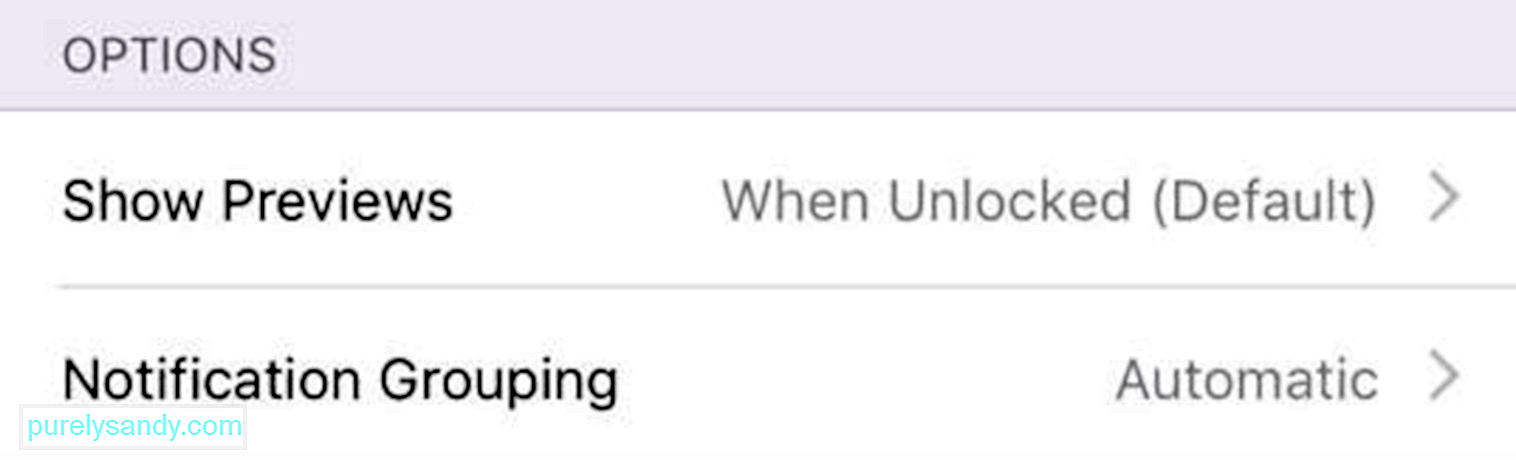
Ви також може налаштувати самі стеки через Центр сповіщень. Для цього:
Урядові установи та надзвичайні організації часто розсилають повідомлення, щоб попередити людей під час катастроф або надзвичайних ситуацій. Це також використовується для розсилки повідомлень та сповіщень AMBER.
ПідсумокСповіщення корисні, оскільки вони дозволяють визначити, чи потрібно вам діяти, або просто ігнорувати повідомлення. Змінення налаштувань сповіщень iPhone дозволяє вам контролювати, які сповіщення ви хочете отримувати і як ви хочете їх отримувати.
Ось порада. Зробіть звичкою оптимізувати продуктивність свого телефону, а також Mac, щоб вони працювали швидко, а їхні системи стабільними та вільними від сміття, а також у випадку, якщо вам потрібно підключити iPhone до робочого столу. Скористайтеся такою програмою, як Outbyte MacRepair , щоб пришвидшити роботу комп’ютера та підвищити його продуктивність.
Відео YouTube: Як змінити сповіщення на вашому iPhone
09, 2025

